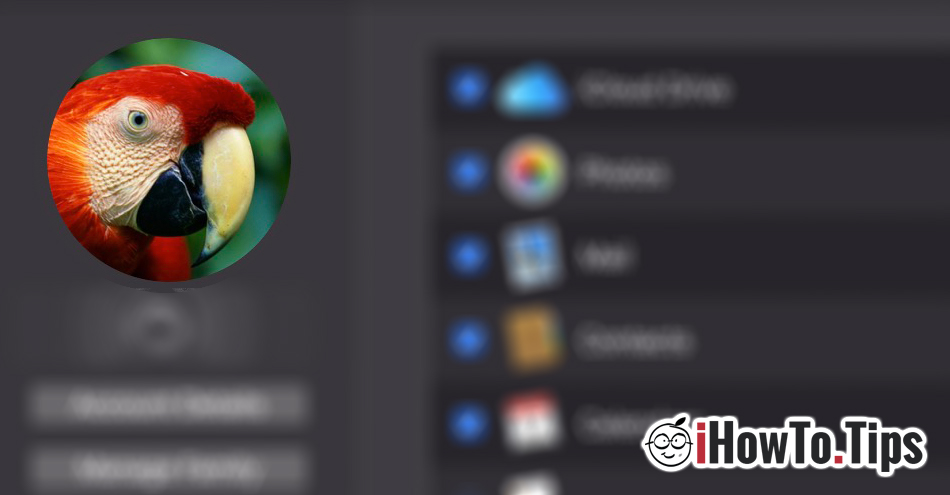Liksom de flesta onlinekonton och på iCloud vi har möjlighet att ställa upp det profilbild. Jämfört med Facebook, som har i åtanke att profilbilden är personlig, Apple erbjuder oss vidare Mac en uppsättning bilder som vi kan välja en bild för kontot från.
Profilbild iCloud den syns på olika platser där vi är autentiserade. Från ditt konto iCloud från iPhone (i Settings) Till App Store på Mac.
Hur man ändrar profilbilden för kontot iCloud på Mac
1. Panel öppnas System Preferences och vi klickar på “iCloud".
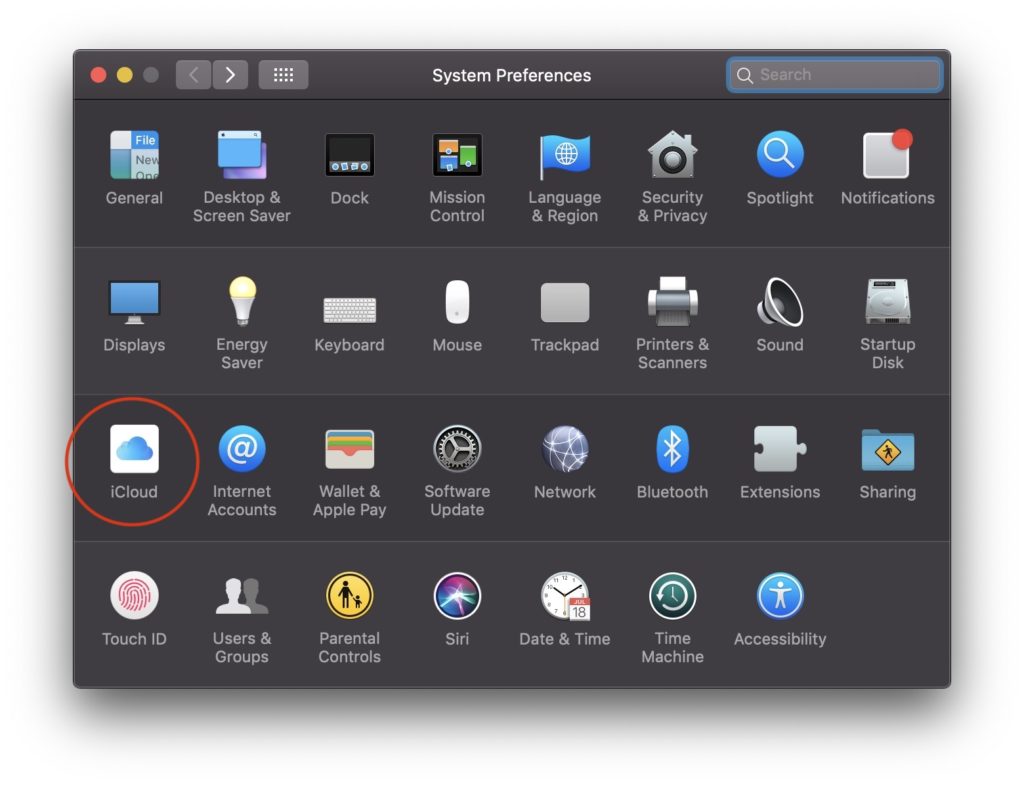
2. I "iCloud"I fältet till vänster har vi profilbilden på vårt konto. Om vi flyttar markören över den kommer knappen "Redigera" att visas direkt.
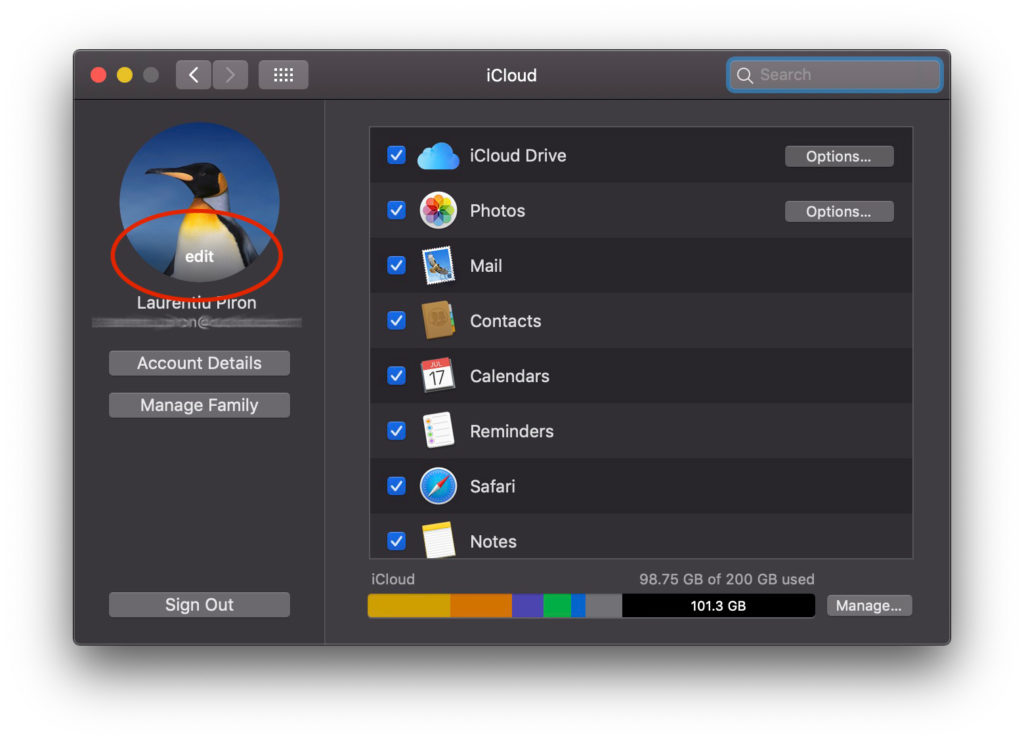
3. I dialogrutan som öppnas när vi klickar på "Redigera"Vi har fler alternativ.
- Aktuella - är den aktuella bilden där vi har möjlighet att redigera zoom in / zoom ut.
- Standardvärden - vi har en uppsättning bilder förinställda av Apple.
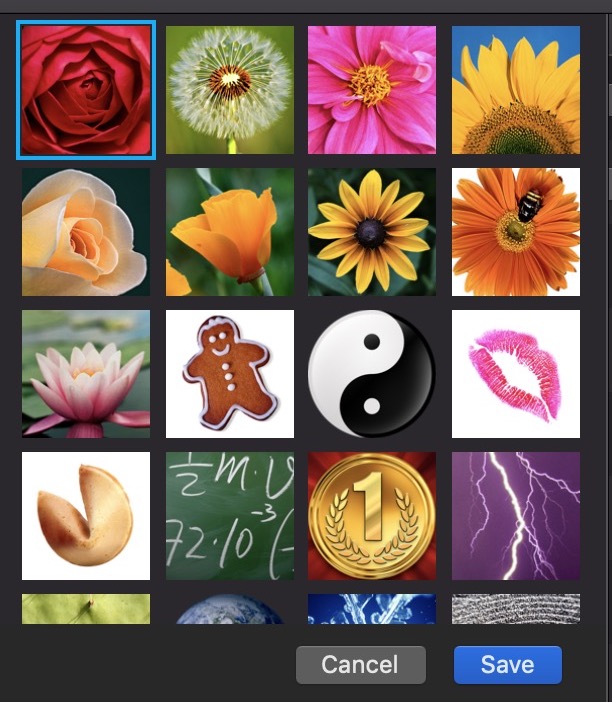
- Kamera - kameran på MacBook startar och du kan ta en ögonblicksbild för profilbilden
- Photos - visar bilderna som är tillgängliga i mappen "Photos”Från din användare.
Om du vill ha en profilbild från din dator är det enklaste sättet att öppna panelen iCloud är vid punkt "2" och så vidare Dra bilden över den aktuella. Det kommer att bytas ut automatiskt på båda Mac samt på iPhone eller iPad.
I många situationer ändras inte användarbilden i "inloggningsskärmen", även om den har uppdaterats iCloud. För att tvinga byta bilden på "Inloggningsskärmen" på Mac, gå till "Användare & grupper".
Den här filen innehåller kontobilden iCloud i originalstorlek. Även om det vid första anblicken inte verkar vara en bild, kan den öppnas i "Preview" -applikationen.
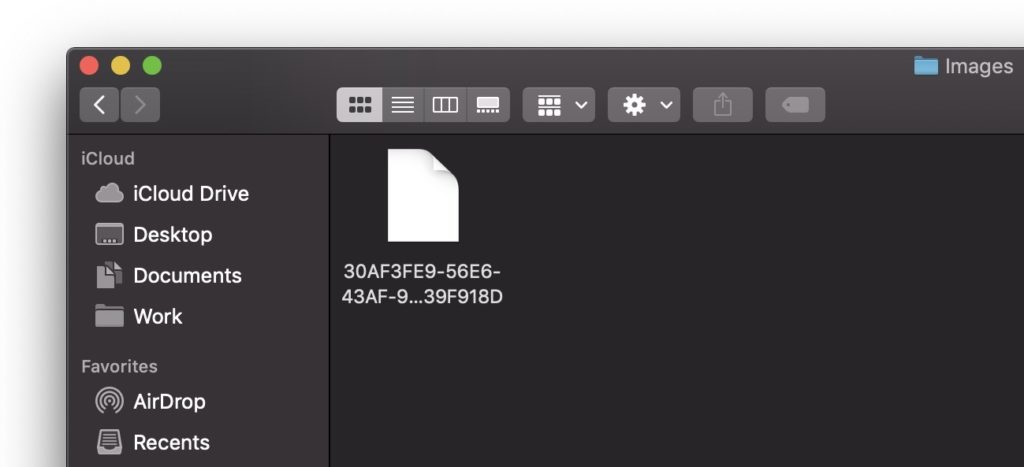
Ett annat alternativ är att ersätta profilbilden iCloud från din iPhone eller iPad.
Hur man ändrar profilbilden iCloud från din iPhone eller iPad
Först och främst måste du se till att du har bilden på din iPhone/iPad som du vill ställa in som din profil.
Vi öppnar "Settings”Och klicka på användarnamnet iCloud (Apple ID). Detta är det första alternativet i menyn "Settings". In i "Apple ID" klicka på profilbilden och välj sedan källan till den nya bilden.
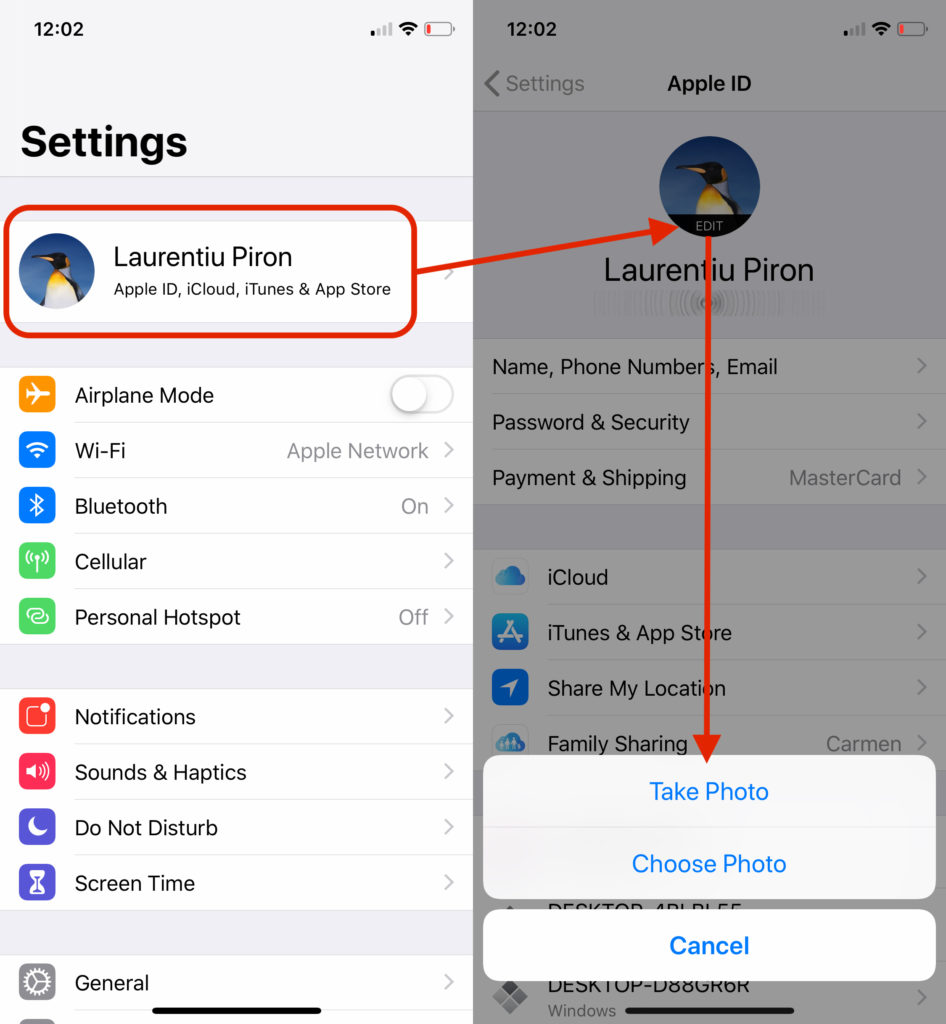
Vi kan använda kameran för en selfie eller vi kan välja en bild som redan har sparats i "Photos".